前言:
在程序猿的日常开发、故障处理、版本更新、文档编辑等等的工作当中,必不可少的都会和数据打交道,有时候在处理一些异形时,往往都是手工一个个地进行复制粘贴,数据量如果很大的时候,就会很耗费时间,而且有时候不太现实,只能选择其他解决方式,接下来,让我来给大家分享一些实用的处理技巧吧!
工具准备

Sublime,需要同学们先在网上现在回来,下面我会用这个软件进行一些处理数据的技巧~~
简介:Sublime一般指Sublime Text。Sublime Text 是一个文本编辑器(收费软件,可以无限期试用,但是会有激活提示弹窗),同时也是一个先进的代码编辑器。
心理准备
出于简单易懂易理解的理由,以下会有很多多多图哦~~ 不用慌,都很简单的!!
场景分析:
1、根据已有的数据片段,组装SQL
...
比如我们有以上一些邮箱数据,我们如何快速地组装插入数据库的sql呢?
通常做法:
第一步,首先写一条完整的sql
INSERT INTO User(email) VALUE("[email protected]");
第二步,数一下总共有多少条数据,把上面组装好的数据,复制出多少条,如
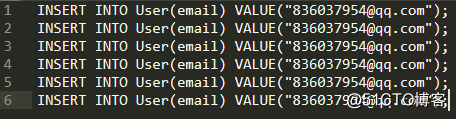
第三步,把全部邮箱,逐个复制,逐个粘贴替换已经组装好的数据,如
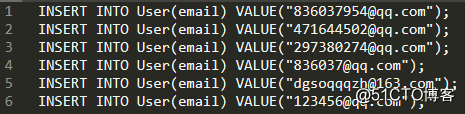
至此,已经完成要求了,同学们可能会说,这么简单,才不要什么技巧呢,我都会了~~
在这里我想说,如果要处理的数据,有成千上万条呢??甚至上万上百万条呢??如果按照1秒处理一条的速度,那么10万条,要10万秒,一天86400秒,那岂不是处理完都要明天了 嗷嗷嗷 o(╯□╰)o ,那么接下来我来教你如何快速搞好,就剩下很多时间可以处理更多其(?)他(?)事情了哈哈哈
快速简单做法:
首先,我们把全部数据复制出来,如
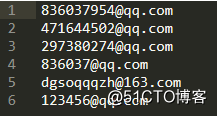
然后ctrl+A全选(或者用鼠标把需要处理的数据选中),关键步骤来了啊啊啊
键盘按 ctrl + shift + L 后,如
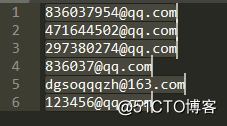
大家可能会说,没什么变化啊!而细心的同学会发现,咦,怎么每一行都会有光标呢??不错,这就是处理数据的关键操作!好了,我们继续。
接着,我们按一下键盘的方向键 ←
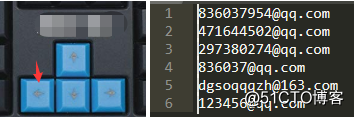
可以看到这时候并没有选中数据,但是光标都去到最左边了,而且每一行都有光标,然后我们就可以开始按照下面的格式组装sql数据了
INSERT INTO User(email) VALUE("[email protected]");
直接在键盘输入 INSERT INTO User(email) VALUE("
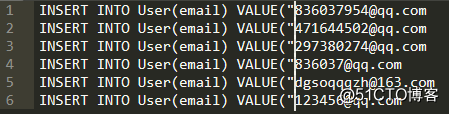
然后按一下键盘的end键,继续补回 ");

至此,我们已经完成组装sql的工作了,1分钟的事情就搞定了!其实不止这个组装sql的,文档编辑工作也可能会用到,具体就需要同学们自己去体会啦哈哈哈
2、处理部分相同,部分不同的数据
以php语言为例,如果我需要快速组装一个数组,如

通常我们会类似场景一的通常做法,一个个地去复制,粘贴,替换,比较麻烦,接下来我分享一个快速组装的方法
下图是初始化的情况

2.1 首先,我们用鼠标选中全部数据都相似的部分,如

2.2 然后用sublime的选中相同内容的快捷键,按 ctrl + D (这个是选中下一个相同的内容,如果有多个,需要按多次),或者按 alt + F3(这个是选中当前文件内所有和已选中内容相同的数据),如

2.3 然后继续按一下键盘方向键 右 →,这时候,也是没有选中内容,出现多个光标的情况

2.4 然后需要这些光标都选中需要复制的内容,先按住ctrl + shift,然后再按键盘方向键 右 →,就会得到如下图,达到选中所有不同数据的效果,这里ctrl键+方向键是光标会按照指定方向跳动(按单词或者分隔符,如果是从单词开头按,就会跳跃到单词的尾部),shift+方向键是按照指定方向选中内容的意思

2.5 接着,ctrl+C 复制,其实已经是复制了全部选中的数据,然后就开始组装异形数组,由上图得知,当前选中了10个数据,我们需要先组装好10条初始化的数据(如何初始化就不细说了,复制粘贴,或者先写好一条,然后光标放在需要复制的行,按住ctrl+shift,再按D 键,多按几次就能复制多条),如
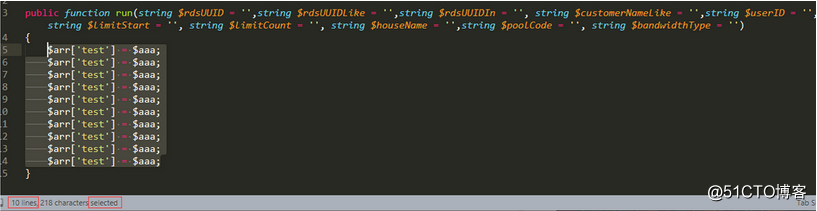
2.6 然后使用场景一的方法,选中相似的数据片段,这里选中 test,再按alt + F3即可选中10行的arr数据,按ctrl+V粘贴即可,然后再按end 键,再按← 键,ctrl+V粘贴2.4步骤得到的数据(可能2.5进行过复制操作,所以可能需要重复2.4步骤得到需要粘贴的数据)就大功告成啦,完成如下图:

是不是挺简单方便呢?个人觉得对于开发来说比较友好,可以提高写代码的效率!!
小结
1、场景一比较适合批量对大量的数据进行组装和处理,可以为我们节省很多人工处理的时间;
2、场景二比较适合处理异形数据,大部分内容相同,只有某少部分内容不同的数据,就是异形数据,使用场景二推荐的技巧,我们可以快速轻松地达到我们想要的效果;
3、有同学可能会有疑问,如果我是程序员,我写个脚步出来,帮个处理不就完了吗,哈哈哈,有时候你写脚步的时间,我都已经处理好了哈哈
4、以上就是我通过快捷键的组合去解决的部分场景,sublime是一个充满各种插件,快捷键的一款轻便软件,只要我们合理利用好sublime各种快捷键,可以为同学们完成更多重复烦琐困难的工作啦!
卖个关子
如下图,如果想把这么多行的编号数据都处理成一行,并且以空格分隔,要怎么快速处理好呢?千万不要用老方法哦,假如有10万行,你就知道困难了哈哈哈
处理前:
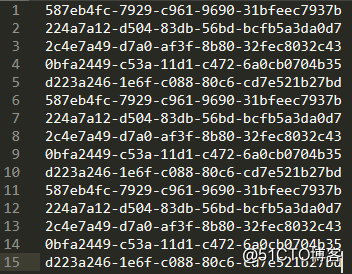
处理后:

提示:利用场景一介绍的部分技巧即可完成哦